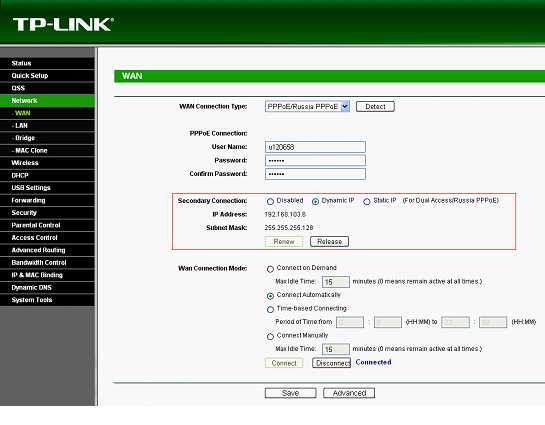Иллюстрированный самоучитель по Turbo Pascal. Как пользоваться паскалем турбо
Использование программы Turbo Pascal 7.0
Когда вы запускаете эту программу, то видите синее окно ввода. Именно в нем и набирается текст программы - вы вводите ее с клавиатуры. Вверху находиться полоса меню, через нее осуществляется доступ ко всем ресурсам и возможностям Турбо Паскаля. Активным меню становиться при нажатии клавиши F10. Основные взможности меню, о которых я хочу вам рассказать - это Открытие и Сохранение файлов.
Представим, что мы начали писать в окне ввода программу, которую не закончили, и хотим дописать после. Что надо сделать? Сохранить ее на диске, а после загрузить обратно в редактор.
Итак, запускаем Паскаль и набираем что-нибудь в онке редактора. Далее - сохраняем программу. Для этого:
Нажимаем F10 и переходим в меню.
Выбираем меню File, а далее - Save - открывается окно сохранения файла.
Выбираем имя для файла и вводим его в строку ввода.
Нажимаем Enter и файл сохраняется.
Теперь можно выйти из программы.
Как загрузить файл обратно в Паскаль? Программы на Паскале всегда имеют расширение .pas. Зная это, мы всегда будем безошибочно отличать их от других файлов.
Открываем файл в Паскале:
Запускаем Turbo Pascal и нажимаем F10.
Выбираем меню File, после Open. Появляется окно открытия файла.
Вводим имя файла в строку ввода или выбираем его из списка.
Нажимаем Enter и Паскаль открывает окно редактора с текстом программы, сохраненной на диске.
Вот и все действия, необходимые для того, чтобы успешно использовать сохранение и загрузку программ. Но кроме этого, программы необходимо запускать и проверять на ошибки. Эти действия тоже осуществляются через меню, но можно также использовать "горячие клавиши" - сочетания клавиш, при которых быстро производиться доступ к пунктам меню, без перехода к нему и соответсвующего выбора.
Итак, мы написали программу и хотим проверить ее на ошибки. Для этого можно просто попробовать ее запустить и посмотреть, работает она или нет. Но запускать программу и проверять ее на ошибки - это разные вещи, зачем же использовать одно вместо другого? Вот и давайте рассмотрим, как сделать это все в отдельности.
Проверка на ошибки - "компиляция".
Имея в окне редактора текст программы, можно проверить его на ошибки - такие как ошибки синтаксиса (забыли поставить ";"), ошибки в служебных словах (написали не begin, a bigin) и другие.
Для того, чтобы это сделать, необходимо нажать клавиши Alt-F9: нажать Alt и удерживая его нажать F9.
После этого начнется процесс проверки и если все написано без ошибок, то появиться окно успешной компиляции, в котором будет мигать надпись
"Compile successfull: Press any key"
Если же возникли какие-либо ошибки, то процесс проверки остановится на первой из них, переведя курсор в строку с ошибкой и вверху или внизу редактора появиться красная строка с названием ошибки. Названия ошибок мы будем разбирать позже.
Процесс, который поисходит при этом, называется "компиляция".
Компиляция - это перевод программы с языка программирования на язык машинный, понятный компьютеру.
При нажатии сочетания клавиш Alt-F9 и происходит попытка компиляции, то есть ваша программа переводиться с Паскаля на машинный язык. И если этот процесс не будет прерван ошибками в синтаксисе, структуре или какими-либо еще, то программа может быть запущена и выполнена компьютером.
Как это сделать - запустить программу? Читайте...
studfiles.net
КАК НАЧАТЬ РАБОТУ С ТУРБО ПАСКАЛЕМ — МегаЛекции
Система Турбо Паскаль довольна значительна по объему. Она поставляется на нескольких дистрибутивных дискетах и устанавливается на жесткий диск. При развертывании системы на жестком диске обычно создается каталог с именем ТР (или PAS, TURBOPAS, PASCAL и т.п.), в который помещаются все файлы с дистрибутивных дискет. Для вызова Турбо Паскаля необходимо отыскать в древовидной структуре каталогов ПК этот каталог и в нем файл TURBO.EXE. Этот файл содержит готовую к работе диалоговую систему программирования Турбо Паскаль. В него входят минимально необходимые части Турбо Паскаля (текстовый редактор, компилятор, компоновщик, загрузчик). Для нормальной работы в диалоговой среде понадобятся также основная библиотека, располагающаяся в файле TURBO. TPL, и справочная служба (файл TURBO.HLP). В принципе, этих файлов достаточно для написания, компиляции и исполнения большинства примеров, содержащихся в этой книге.
Пусть перечисленные файлы располагаются в каталоге ТР на диске D. Тогда для вызова Турбо Паскаля следует дать команду:
D:\TP\TURBO
По этой команде операционная система MS-DOS поставит на исполнение программу из файла TURBO.EXE: загрузит программу в оперативную память и передаст ей управление.
Не рекомендуется работать с системой, назначив в качестве каталога по умолчанию (текущего каталога) тот, в котором хранятся перечисленные выше файлы (этот каталог будем называть системным). Во-первых, в таком случае можно ошибочно стереть какой-либо из файлов системы программирования и тем самым нарушить ее работоспособность, а во-вторых, этот каталог очень скоро заполнится другими файлами, прямо не относящимися к Турбо Паскалю. Существует и еще одна причина, по которой нежелательно работать в системном каталоге. Дело в том, что Турбо Паскаль имеет свойство запоминать свою настройку в двух файлах с именами TURBO. TP и TURBO.PCK. При вызове система начинает поиск этих файлов в текущем каталоге. Если этот каталог - Ваш индивидуальный, система всякий раз будет настраиваться так, как Вы этого хотите. Если эти файлы не обнаружены в Вашем каталог (а при первом обращении к Турбо Паскалю так оно и будет), система продолжит поиск в системном каталоге, а не найдя их там, настроится стандартным образом. Впоследствии можно сохранить настроечные файлы в своем каталоге и тем самым избавить себя от необходимости перенастройки системы всякий раз при обращении к ней.
После успешного вызова системы экран ПК приобретает вид, показанный на рис. 1.1.
Рис. 1.1. Вид экрана после вызова Турбо Паскаля
Сразу же скажем, что для выхода из Турбо Паскаля следует нажать клавишу Alt и, не отпуская ее, - клавишу с латинской буквой X, после чего можно отпустить обе клавиши.
Верхняя строка содержит «меню» возможных режимов работы Турбо Паскаля, нижняя - краткую справку о назначении основных функциональных клавиш. Вся остальная часть экрана принадлежит окну редактора, очерченному двойной рамкой и предназначенному для ввода и коррекции текстов программ. В его верхней строке приводятся имя того дискового файла, откуда был прочитан текст программы (новому файлу присваивается имя NONAME00.PAS), два специальных поля, используемых при работе с устройством ввода «мышь» (эти поля выделены квадратными скобками), и цифра 1 - номер окна. В Турбо Паскале можно работать одновременно с несколькими программами (или частями одной крупной программы), каждая из которых может располагаться в отдельном окне редактора. Среда позволяет использовать до 9-ти окон редактора одновременно.
Кроме окна (окон) редактора в Турбо Паскале используются также окна отладочного режима, вывода результатов работы программы, справочной службы, стека, регистров. По желанию они могут вызываться на экран поочередно или присутствовать на нем одновременно.
Рекомендуемые страницы:
Читайте также:
Воспользуйтесь поиском по сайту:
megalektsii.ru
Знакомство со средой Турбо Паскаль
Знакомство со средой Турбо Паскал ь
ЗНАКОМСТВО СО СРЕДОЙ ТУРБО ПАСКАЛЯ
Система программирования Турбо Паскаль представляет собой единство двух в известной степени самостоятельных начал: компилятора с языка программирования Паскаль (язык назван в честь выдающегося французского математика и философа Блеза Паскаля (1623-1662)) и некоторой инструментальной программной оболочки, способствующей повышению эффективности создания программ. Для краткости условимся в дальнейшем называть реализуемый компилятором язык программирования Паскаль - языком Турбо Паскаля, а разнообразные сервисные услуги, представляемые программной оболочкой, - средой Турбо Паскаля. Среда Турбо Паскаля - это первое, с чем сталкивается любой программист, приступающий к практической работе с системой. Если Вы по каким-либо причинам не собираетесь писать собственные программы, можно пропустить эту главу, в которой приводятся минимальные сведения об основных приемах работы в среде Турбо Паскаля.
Турбо Паскаль появился на рынке программных продуктов в 1984 году и совершил революцию в программировании. До этих пор предпочтение отдавалось Бейсику - простому, дешевому и легко усваемому. Паскаль же был аппаратно зависимым, дорогим и сложным в обращении. С появлением Турбо Паскаля положение меняется. Турбо Паскаль состоит из языка программирования и среды программирования, которая создает удобства в работе.
Изучение Паскаля как языка программирования идет вместе с изучением всей системы Турбо Паскаль. Язык программирования Паскаль был разработан Н.Виртом в 1968-1970 годах и получил широкое распространение благодаря наглядности программ и легкости при изучении. Он послужил основой для разработки других языков программирования (например, Ада, Модула-2).
Первая версия Турбо Паскаля использовалась не очень долго - появилась в 1983 году, а уже в 1984 году ее заменила вторая версия, которая получила широкое распространение. К осени 1985 года появляется третья версия, более удобная в работе (быстрее работает компилятор и редактор, возможен вызов MS-DOS из программы).
Четвертая версия (1988 год), представил Турбо Паскаль в новом виде (появление новой среды, компилятор стал встроенным). Осенью этого же года разработана пятая версия, у которой еще больше развита среда и у которой появился встроенный отладчик. А в 1989 году появилась версия 5.5, позволившая перейти к объектно-ориентированному программированию.
Шестая версия уже обеспечивала многооконный и многофайловый режим работы, использование мыши, применение объектно-ориентированного программирования, обладала встроенным ассемблером и имела другие возможности.
В 1992 году фирма Borland International выпустила два пакета программирования на языке Паскаль - это Borland Pascal 7.0 и Turbo Pascal 7.0
Пакет Turbo Pascal 7.0 использует новейшие достижения в программировании. Он может быть использован практически на любой машине и относительно дешев. Язык этой версии обладает широкими возможностями, имеет большую библиотеку модулей. Среда программирования позволяет создавать тексты программ, компилировать их, находить и исправлять ошибки, компоновать программы из отдельных частей, использовать модули, отлаживать и выполнять отлаженную программу.
КАК НАЧАТЬ РАБОТУ С ТУРБО ПАСКАЛЕМ
Система Турбо Паскаль довольна значительна по объему. Она поставляется на нескольких дистрибутивных дискетах и устанавливается на жесткий диск. При развертывании системы на жестком диске обычно создается каталог с именем ТР (или PAS, TURBOPAS, PASCAL и т.п.), в который помещаются все файлы с дистрибутивных дискет. Для вызова Турбо Паскаля необходимо отыскать в древовидной структуре каталогов ПК этот каталог и в нем файл TURBO.EXE. Этот файл содержит готовую к работе диалоговую систему программирования Турбо Паскаль. В него входят минимально необходимые части Турбо Паскаля (текстовый редактор, компилятор, компоновщик, загрузчик). Для нормальной работы в диалоговой среде понадобятся также основная библиотека, располагающаяся в файле TURBO. TPL, и справочная служба (файл TURBO.HLP). В принципе, этих файлов достаточно для написания, компиляции и исполнения большинства примеров, содержащихся в этой книге. Пусть перечисленные файлы располагаются в каталоге ТР на диске D. Тогда для вызова Турбо Паскаля следует дать команду: D:\TP\TURBO По этой команде операционная система MS-DOS поставит на исполнение программу из файла TURBO.EXE: загрузит программу в оперативную память и передаст ей управление. Не рекомендуется работать с системой, назначив в качестве каталога по умолчанию (текущего каталога) тот, в котором хранятся перечисленные выше файлы (этот каталог будем называть системным). Во-первых, в таком случае можно ошибочно стереть какой-либо из файлов системы программирования и тем самым нарушить ее работоспособность, а во-вторых, этот каталог очень скоро заполнится другими файлами, прямо не относящимися к Турбо Паскалю. Существует и еще одна причина, по которой нежелательно работать в системном каталоге. Дело в том, что Турбо Паскаль имеет свойство запоминать свою настройку в двух файлах с именами TURBO. TP и TURBO.PCK. При вызове система начинает поиск этих файлов в текущем каталоге. Если этот каталог - Ваш индивидуальный, система всякий раз будет настраиваться так, как Вы этого хотите. Если эти файлы не обнаружены в Вашем каталог (а при первом обращении к Турбо Паскалю так оно и будет), система продолжит поиск в системном каталоге, а не найдя их там, настроится стандартным образом. Впоследствии можно сохранить настроечные файлы в своем каталоге и тем самым избавить себя от необходимости перенастройки системы всякий раз при обращении к ней.
Сразу же скажем, что для выхода из Турбо Паскаля следует нажать клавишу Alt и, не отпуская ее, - клавишу с латинской буквой X, после чего можно отпустить обе клавиши. Верхняя строка содержит «меню» возможных режимов работы Турбо Паскаля, нижняя - краткую справку о назначении основных функциональных клавиш. Вся остальная часть экрана принадлежит окну редактора, очерченному двойной рамкой и предназначенному для ввода и коррекции текстов программ. В его верхней строке приводятся имя того дискового файла, откуда был прочитан текст программы (новому файлу присваивается имя NONAME00.PAS), два специальных поля, используемых при работе с устройством ввода «мышь» (эти поля выделены квадратными скобками), и цифра 1 - номер окна. В Турбо Паскале можно работать одновременно с несколькими программами (или частями одной крупной программы), каждая из которых может располагаться в отдельном окне редактора. Среда позволяет использовать до 9-ти окон редактора одновременно. Кроме окна (окон) редактора в Турбо Паскале используются также окна отладочного режима, вывода результатов работы программы, справочной службы, стека, регистров. По желанию они могут вызываться на экран поочередно или присутствовать на нем одновременно.
Режим помощи
Необходимо познакомить с режимом помощи - Help (F1). Показать, как входить в режим помощи, перемещаться по нему. Подробное знакомство с этим режимом учащиеся проводят самостоятельно.
Первая программа
Программа начинается с заголовка, имеющего следующий вид: Program <имя программы>;
За ним идет раздел описаний, в котором должны быть описаны все идентификаторы (константы, переменные, типы, процедуры, функции, метки), которые будут использованы в программе.
После раздела описаний идет раздел операторов, который начинается со служебного слова Begin и заканчивается служебным словом End. В этом разделе задаются действия над объектами программы, введенными в употребление в разделе описаний. Операторы в этом разделе отделяются друг от друга точкой с запятой. После последнего слова End ставится точка.
Запуск программы
Для того, чтобы запустить программу, выходим в главное меню (нажатием F10) - первое окно, выбираем режим RUN и дважды нажимаем <Enter>. На экране появляется сообщение:
Введите два целых числа через пробел
Курсор мигает в следующей строке, вводим два целых числа через пробел и нажимаем <Enter>, после этого появляется сообщение:
произведение равно...
Нажмите <Enter>.
Задания
Изменить программу для нахождения суммы двух чисел.
Изменить программу для нахождения суммы четырех чисел.
Найти значение выражения: (a + (d - 12)*3) * (c - 5*k), где значения переменных a, d, c и k вводятся с клавиатуры.
Выведите на экран свою фамилию, имя и отчество, в следующей строке - дату рождения.
Сохранение программы
Для того, чтобы сохранить программу, необходимо:
Примечание. Следует сообщить учащимся список символов, которые нельзя употреблять в именах файлов:
* = + []\|;:,.<>/?. А также не следует использовать в именах файлов символ пробела и буквы русского алфавита.
После того, как имя файла набрано, нажмите клавишу <Enter>.
Примечание. Следует отметить, что для быстрого сохранения файла можно воспользоваться командами Save или Save all меню File.
Выход из системы программирования Турбо Паскаль
Для того, чтобы закончить работу, необходимо:
ФУНКЦИОНАЛЬНЫЕ КЛАВИШИ
mirznanii.com
Установка и настройка Turbo Pascal 7

Предупреждение: последующий текст предназначен для абсолютных новичков и не связан напрямую с программированием для мобильных устройств.
Не буду скрывать, что любимой средой разработки для меня является Lazarus IDE, а в качестве языка программирования там используется Free Pascal. Он значительно продвинулся по сравнению со старым добрым Турбо Паскаль 7. Однако, недавно, с удивлением узнал, что до сих пор в наших школах для обучения детей используется Pascal 7, которому уже очень много лет. Именно с Pascal 7 я, в своё время, и начинал обучение программированию. Покопавшись в закромах, нашёл дистрибутив Turbo Pascal 7. В этом посте я хотел бы разместить ссылку на него. Думаю, что тем самым смогу помочь некоторым школьникам и студентам в поисках.
Итак, приступим к установке.
- Скачайте и запустить файл setup.exe.
- В появившемся окне нажмите кнопку Next.

- В следующем окне измените расположение будущей установки, Например на такую строку: C:\tpascal

- Нажмите кнопку Next. Все, инсталляция turbo pascal 7 завершена. Перейдём к настройке среды.
Переходим в каталог, куда вы установили pascal 7, у меня это c:\tpascal\bin и запускаем файл TPX.EXE.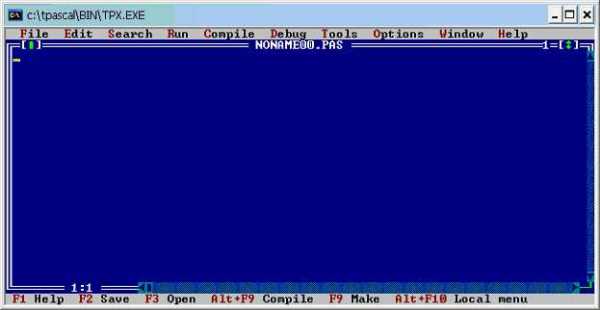
Нажимаем клавишу F10 и переходим в меню Options->Directories…
и прописываем в настройке Unit directories путь к каталогу UNITS: c:\tpascal\units
Жмём OK.
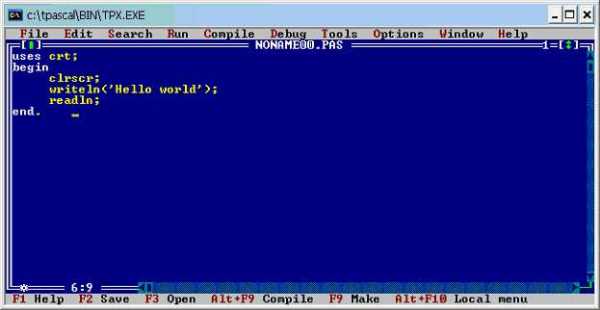
Теперь можно приступать к написанию первой программы и дальнейшему изучению Pascal 7.
mobile-develop.ru
Турбо Паскаль Вики
У этого термина существуют и другие значения, см. Turbo.Turbo Pascal (произносится «ту́рбо паска́ль») — интегрированная среда разработки программного обеспечения для платформ DOS и Windows 3.x и язык программирования в этой среде, диалект языка Паскаль от фирмы Borland.
Товарный знак Borland Pascal был зарезервирован для дорогих вариантов поставки (с бо́льшим количеством библиотек и исходным кодом стандартной библиотеки), оригинальная дешёвая и широко известная версия продавалась как Turbo Pascal. Название Borland Pascal также используется в более широком смысле — как неофициальное название версии языка Паскаль от фирмы Borland. Поддерживает x32.
История[ | код]
Turbo Pascal — это среда разработки для языка программирования Паскаль. Используемый в Turbo Pascal диалект базировался на более раннем UCSD Pascal, получившем распространение, в первую очередь, на компьютерах серии Apple II. Компилирующая компонента Turbo Pascal была основана на компиляторе Blue Label Pascal, первоначально созданном в 1981 году Андерсом Хейлсбергом для операционной системы NasSys микрокомпьютера Nascom. Позднее он был переписан как Compass Pascal для операционной системы CP/M, затем как Turbo Pascal для DOS и CP/M. Одна из версий Turbo Pascal была доступна под Apple Macintosh примерно с 1986 года, но её разработка прекратилась примерно в 1992 году.
В 1982 году Филипп Кан приобрёл компилятор у Андерса Хейлсберга и перебрался из Парижа в Калифорнию, где основал компанию Borland.
Когда в 1983 году появилась первая версия Turbo Pascal, такой тип среды разработки был относительно новым. Во время дебюта на американском рынке Turbo Pascal продавался по цене в 49,99 доллара. Помимо привлекательной цены, встроенный компилятор Паскаля также был очень высокого качества. Приставка «Turbo» намекала как на скорость компиляции, так и на скорость производимого им исполняемого кода. Turbo Pascal создавал машинный код за один проход, без шага компоновки.
После рекламной кампании за первый месяц поступило заказов на 150 тыс. долларов — так много, что местные банки отказывались оплачивать чеки и кредитные карточки, подозревая мошенничество.
За первые два года было продано не менее 300 тысяч копий компилятора, что превзошло объём продаж всех прочих языков для микрокомпьютеров[1].
Для того времени это была потрясающая среда разработки. Она была проста и интуитивно понятна, с хорошо организованным меню. Ранние версии использовали раскладку горячих клавиш WordStar. В более поздних версиях появилась возможность быстро получить определение ключевого слова языка, просто поставив курсор на ключевое слово и нажав клавишу справки. Справочные статьи часто включали примеры кода, использующего данное ключевое слово. Это позволяло неопытным программистам изучать Паскаль даже без помощи книг, используя лишь среду разработки. В поставку входило большое количество исходных текстов демонстрационных и прикладных программ. В их числе были даже шахматы.
Среда позволяла легко встраивать в код на Паскале вставки на языке ассемблера. Пользователь имел возможность проходить программу шаг за шагом; при переходе на ассемблерный блок это также работало. В любой момент пользователь мог добавить переменную или регистр в удобно расположенное окно для наблюдения за ними. При построчной отладке программ, использующих графические режимы IBM PC, происходило корректное переключение между графическим режимом программы и текстовым режимом среды разработки.
Помимо всего этого, имелось средство профилирования. Книги, включённые в поставку Borland Pascal, давали детальное описание языка ассемблера Intel вплоть до указания количества тактовых циклов, необходимых для выполнения каждой инструкции. В общем и целом, система давала превосходные возможности для оптимизации кода; пользователю не требовалось пользоваться чем-либо, кроме среды разработки. Всё было сделано так идеально, что даже школьник мог этим пользоваться. Эти качества позволили версии Паскаля от Borland стать стандартом языка Паскаль де-факто.
 Turbo Pascal часто используется в школе
Turbo Pascal часто используется в школе С начала 1990-х годов TP/BP используется в университетах для изучения фундаментальных концепций программирования.
Вероятно, разработка Microsoft Pascal была прекращена из-за конкуренции с высоким качеством и небольшой ценой Turbo Pascal. Другая версия гласит, что Borland заключил соглашение с Microsoft на прекращение разработки Turbo Basic (среды разработки для BASIC, ответвившейся от Turbo Pascal), если Microsoft прекратит разработку Microsoft Pascal. Некоторое время Microsoft выпускал QuickPascal, который был почти на 100 % совместим с Turbo Pascal.
В течение нескольких лет Borland улучшал не только среду разработки, но и язык. В версии 5.0 появились процедурные типы. В версии 5.5 в него были введены передовые возможности объектно-ориентированного программирования. Интегрированная среда так же была реализована с использованием ООП. Последней выпущенной версией была 7.0. Профессиональная поставка Borland Pascal 7.0 включала в себя среду разработки, компилятор и отладчики для создания программ под реальный режим DOS, под DOS в 16-битном защищенном режиме с использованием расширителя DOS RTTM и драйвера DPMI, а также под Windows 3.x. Наряду с универсальными IDE и компилятором в поставку входил Borland Pascal for Windows с графической IDE для Windows 3.x и объектно-ориентированной библиотекой OWL, а также Turbo Pascal 7.0 для создания DOS-программ реального режима. Turbo Pascal 7.0 можно было приобрести и отдельно.
С 1995 года в Borland прекратили разработку Turbo Pascal и предложили в качестве замены среду разработки Delphi. Новая версия языка подверглась изменению (в особенности ООП), и языку вернулось изначальное название, закреплённое разработчиками Apple Object Pascal. Старая объектная модель Turbo Pascal и соответствующий синтаксис был объявлен устаревшим, двоичная взаимозаменяемость между объектами обеих моделей не предусмотрена, но объекты в старом стиле по-прежнему поддерживаются компилятором и при желании могут использоваться программистом, как было сделано в библиотеке KOL.
Этапы[ | код]
- Turbo Pascal 1.0, 20 ноября 1983 года[2]. Компилирует непосредственно в машинный код. Требует 32 килобайта оперативной памяти. Стоит меньше 50 долларов. Имеет интегрированный компилятор/редактор, высокую скорость компиляции. Позволяет размещать динамические данные в куче (heap) — динамической области памяти.
- Turbo Pascal 2.0, 1984 год. Увеличен размер создаваемой программы — позволяет использовать до 64 килобайт для кода, стека и данных. Версия для DOS поддерживает арифметический сопроцессор и двоично-десятичную арифметику (Binary-coded decimal (англ.), BCD).
- Turbo Pascal 3.0, 1985 год. Поддержка оверлейной структуры. Поддержка графических режимов. Специальные подпрограммы формирования изображений для IBM PC-совместимых компьютеров, включая «черепаховую» графику. Инструментальные пакеты.
- Turbo Pascal 4.0, 1987 год. Компиляция осуществлялась в EXE-файл, а не в COM, как ранее. Впервые введена поддержка модулей с раздельной компиляцией. Размер программы ограничен только объёмом оперативной памяти. Управляемая с помощью меню интегрированная среда разработки (англ. Integrated Development Environment, IDE). Интеллектуальная компоновка модулей. Автономный компилятор командной строки, введенный для больших проектов, компиляция которых затруднялась ресурсоемкой IDE. Убрана поддержка оверлеев. Контекстно-чувствительная система помощи. Опции компилятора настраивались в IDE. Интеллектуальный встроенный компоновщик, который исключал из откомпилированных файлов модулей неиспользуемые в программе процедуры и функции.
- Turbo Pascal 5.0, 1988 год. Встроенный отладчик позволял трассировать исходный текст, вводить точки останова, просматривать и изменять содержимое переменных, не покидая IDE. Отдельный отладчик (Turbo Debugger), который в более поздних версиях позволял отлаживать программу с удаленной машины через RS-232-интерфейс. Эмуляция арифметического сопроцессора. Поддержка графических драйверов BGI (Borland Graphics Interface). Возвращена поддержка оверлеев. В комплект поставки был включен Turbo Assember, в свою очередь, компилятор Turbo Pascal поддерживал включаемые в Pascal-программы OBJ-файлы. Введены процедурные типы.
- Turbo Pascal 5.5, 2 мая 1989 года[3]. Объектно-ориентированное программирование. Возможность копирования в программу примеров из справочной системы. Электронный учебник на диске. Turbo Profiler — профилировщик, фиксирующий время выполнения каждого блока анализируемой программы в машинных циклах и миллисекундах для последующей оптимизации критических участков. Автономный отладчик Turbo Debugger дополнен средствами для работы с объектами — возможно просматривать иерархию объектов, вызывать методы, просматривать и модифицировать поля.
- Turbo Pascal 6.0, 1990 год. Библиотека Turbo Vision. Новая IDE, переписанная с использованием Turbo Vision, поддерживающая мышь и редактирование нескольких файлов одновременно в разных окнах. Возможность задания во встроенном отладчике условных и по количеству проходов точек останова. Встроенный ассемблер BASM, позволяющий в исходном тексте программы делать ассемблерные вставки. Protected-поля и методы для объектов. Работающий в защищённом режиме компилятор командной строки.
- Turbo Pascal for Windows. Создание 16-разрядных программ под Windows. Библиотека объектов Objects Windows Library (OWL), сходная по идеологии с Turbo Vision. Графическая IDE, работающая под Windows.
- Borland Pascal 7.0, 1992 год. Выпущен Borland Pascal 7.0, включающий в себя более дешёвый и менее мощный Turbo Pascal 7.0, который поставлялся также отдельно. BP 7.0 позволял создавать программы под реальный и защищённый 16-битный режим DOS и Windows. Была введена поддержка открытых массивов, добавлено новое ключевое слово «public» для доступных полей и методов объекта. Открыты исходные тексты системных библиотек и функций времени выполнения (RTL).
- Borland Pascal 7.1, 1994 год. Пакет обновлений, состоящий из исполняемых файлов компиляторов командной строки реального и защищенного режимов, интегрированных сред, откомпилированных системных библиотек, отладчика, диспетчеров защищенного режима и так далее. Предназначался для установки поверх версии 7.0 и не мог работать в качестве самостоятельной отдельной версии. [источник не указан 2497 дней]
Библиотека Turbo Vision[ | код]
Turbo Vision — это библиотека для разработки оконных, объектно-ориентированных, событийно-управляемых программ в среде MS-DOS в псевдографическом текстовом режиме.
Достоинства и недостатки Турбо Паскаля[ | код]
Достоинства[ | код]
- Удобная среда разработки, включающая функциональный отладчик, доступный в любой момент.
- Контекстная справочная система, по которой можно изучать язык без обращения к сторонним источникам.
- Высокая скорость компиляции, высокая скорость выполнения откомпилированных программ.
- Встроенная возможность использовать вставки на языке ассемблера.
Недостатки[ | код]
- Компилятор рассчитан на реальный режим DOS, применение которого сходит на нет. Однако в последних версиях компилятора и среды введена поддержка защищённого режима вместе с соответствующим отладчиком (TD).
- В модуле CRT имеется ошибка (некорректный подсчёт количества циклов для функции delay, не рассчитанный на быстрые процессоры, процессоры с переменной частотой и многозадачные среды), из-за которой при запуске программы на компьютерах с тактовой частотой более 200 MHz сразу происходило аварийное завершение с сообщением «Runtime error 200 at…». Существуют разные варианты исправления модуля CRT[4][5][6]. В варианте Клауса Хартнегга ошибка 200 не возникает, но длительность Delay на быстрых компьютерах меньше желаемой, и эта проблема по незнанию иногда тоже считается недостатком Turbo Pascal.
Примечания[ | код]
Литература[ | код]
- Е. А. Зуев. Программирование на языке Turbo Pascal 6.0, 7.0, М.:Веста,Радио и связь, 1993, — С.376, ISBN 5-256-01218-5
- Кассера В. Ф. Turbo Pascal 7.0, Диасофт, 2003, ISBN 5-93772-097-0
- Эллиот Б. Коффман. Turbo Pascal = Turbo Pascal Web Update. — М.: Вильямс, 2005. — С. 896. — ISBN 0-201-35086-6.
- Моргун Александр Николаевич. Справочник по Turbo Pascal для студентов. — М.: Диалектика, 2006. — С. 608. — ISBN 5-8459-1028-5.
- Нэйл Рубенкинг. Turbo Pascal для Windows = Turbo Pascal for Windows. Techniques and Utilites. — М.: Мир, 1993. — С. 535.
- Фаронов В. В. Turbo Pascal. Наиболее полное руководство. BHV-Санкт-Петербург, 2007. ISBN 5-94157-295-6
Ссылки[ | код]
ru.wikibedia.ru
Иллюстрированный самоучитель по Turbo Pascal › Знакомство со средой Турбо Паскаля [страница - 2] | Самоучители по программированию
Знакомство со средой Турбо Паскаля
-
Система программирования Турбо Паскаль представляет собой единство двух в известной степени самостоятельных начал: компилятора с языка программирования Паскаль (язык назван в честь выдающегося французского математика и философа Блеза Паскаля (1623-1662)) и некоторой инструментальной программной оболочки, способствующей повышению эффективности создания программ.
-
Функциональные клавиши используются для управления средой Турбо Паскаля. Они обозначаются F1, F2,…, F12 и располагаются в самом верхнем ряду клавиатуры. С каждой из этих клавиш связывается некоторая команда меню.
-
Текстовый редактор среды Турбо Паскаля предоставляет пользователю удобные средства создания и редактирования текстов программ. Признаком того, что среда находится в состоянии редактирования, является наличие в окне редактора курсора – небольшого мигающего прямоугольника.
-
Как уже говорилось, сразу после запуска Турбо Паскаля среда переходит в режим редактирования текста, в котором можно подготовить новую программу или исправить существующую. | Основной формой хранения текстов программ вне среды являются файлы.
-
После подготовки текста программы можно попытаться исполнить ее, т.е. откомпилировать программу, связать ее (если это необходимо) с библиотекой стандартных процедур и функций, загрузить в оперативную память и передать ей управление.
-
Неотъемлемой составной частью среды Турбо Паскаля является встроенная справочная служба. Если Вы достаточно хорошо владеете английским языком, у Вас не будет проблем при работе с Турбо Паскалем: в затруднительной ситуации достаточно нажать F1 и на экране появится необходимая справка.
Если Вы заметили ошибку, выделите, пожалуйста, необходимый текст и нажмите CTRL + Enter, чтобы сообщить об этом редактору.
samoychiteli.ru
Компилятор Турбо Паскаль
Раздел: Как стать программистом / Средства разработки
Компилятор Турбо Паскаль в своё время совершил прорыв в мире средств разработки программного обеспечения. В чём же заключался этот прорыв? Ведь внешне эта среда разработки выглядит весьма примитивно (см. рис. 1).
Рис. 1. Турбо Паскаль 7.0
Но, во-первых, давайте не будем забывать, что для тех лет эта среда выглядела очень даже ничего (первая версия Турбо Паскаль вышла в 1983 году, и выглядела ещё менее привлекательно, чем на рисунке выше - см. рисунок 2).

Рис. 2. Турбо Паскаль 1.0
Во-вторых, для 1983 года это была среда разработки нового типа. Ранее обычно использовался компилятор, вызываемый из командной строки, и какой-то текстовый редактор для написания исходных кодов.
Прорыв же был в том, что Турбо Паскаль объединил в одной среде разработки и компилятор, и редактор исходного кода, и ещё кое-какие полезные инструменты. Это было намного удобнее, чем сначала писать исходный код в отдельном текстовом редакторе, а потом вызывать компилятор из командной строки и передавать туда файл с исходным кодом - слишком много приходилось печатать и тратить время впустую.
Правда, в самой первой версии это было не очень красиво и не очень удобно. И совсем не интуитивно понятно. Но не забывайте - это же был 1983 год!
Кстати, первая версия Турбо Паскаль стоила около 50 доллларов, и по тем временам цена была очень небольшой для полноценной среды разработки.
Что касается непосредственно компилятора Турбо Паскаль, то и он был очень хорош для тех времён - работал довольно быстро и создавал хорошо оптимизированные исполняемые файлы (программы), которые тоже работали довольно быстро.
Потом стали появляться более свежие версии. И это уже было вполне приемлемо даже по сегодняшним меркам. Во всяком случае, Турбо Паскаль 7.0 интуитивно понятен тем, кому довелось работать в ДОС.
Ну а для тех времён среда разработки Турбо Паскаль была очень крутой - простой, понятной, с удобным меню. О “крутости” этой среды разработки говорит хотя бы то, что даже такой гигант, как Микрософт, прекратил создание своего компилятора Паскаля (да-да - они это делали), потому что он просто не выдержал конкуренции с Турбо Паскаль, и Билл Гейтс вовремя это понял и принял.
Не знаю, доводилось ли вам программировать в этой среде разработки. Скорее всего, нет.
И я вам даже не советую пробовать (хотя обычно советую))). Потому что современные средства разработки шагнули далеко вперёд. Сейчас всё по-другому - проще и сложнее одновременно. Так что если и стоит попробовать написать какую-нибудь программку в Турбо Паскаль, то только из любопытства. Каких-то особых практических навыков, которые бы пригодились вам в современном программировании, вам это уже не даст.
Однако я всё-же решил написать эту небольшую обзорную статью. Потому что “пенсионеров” надо уважать - за их былые заслуги и неоценимый вклад в свою профессию. И Турбо Паскаль был именно таким - его вклад в развитие средств разработки трудно переоценить…
ПРИМЕЧАНИЕЕсли вы всё-таки скачали где-нибудь Турбо Паскаль и решили его испробовать, то скажу, что в версии 7.0 программа находится в папке BIN и называется TURBO.EXE. Запускайте эту программу и откроется окно, похожее на то, что показано на рис. 1. Это и есть редактор исходного кода.
Можете написать там какую-нибудь программку и запустить. Запуск выполняется комбинацией клавиш CTRL + F9 или через меню.
Чтобы попасть в меню, нажмите клавишу ALT, а затем, не отпуская её, клавишу с буквой, которая подсвечена красным в названии меню. Например, чтобы раскрыть меню FILE, надо нажать комбинацию клавиш ALT + F.
Перемещаться по меню можно клавишами со стрелками. Чтобы выполнить выбранную команду меню, нажмите ENTER.
Вот так и работали раньше программисты)))
Кстати, мышь, скорее всего, работать не будет. Так что учитесь пользоваться клавиатурой.
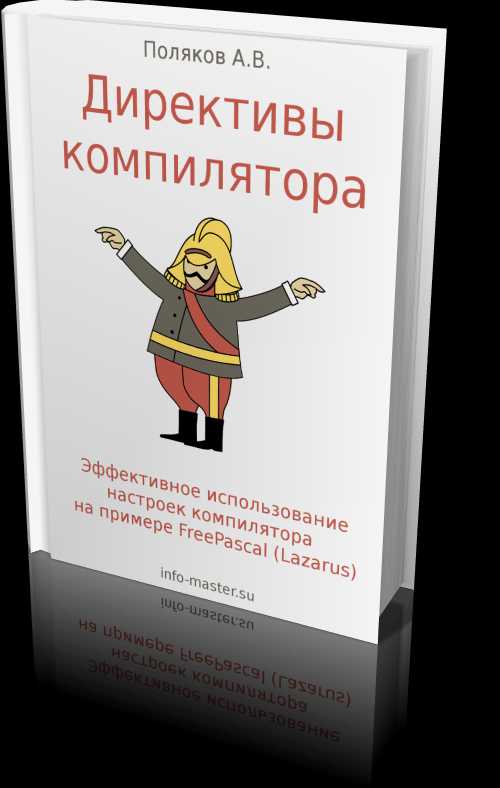
|
Директивы компилятора Как это ни странно, но даже многие опытные программисты не используют директивы компилятора, считая их чем-то ненужным и бесполезным. А между тем, директивы компилятора - это очень классная штука. Если их умело применять в своих программах, то можно существенно сократить время на разработку и уменьшить количество рутинных операций. Подробнее... |
info-master.su
- Интернет узнать

- Как подключить вай фай роутер самостоятельно

- Как отправить видео с ютуба

- Как вычислить по айпи адресу

- Как включить вай фай раздачу на компьютере
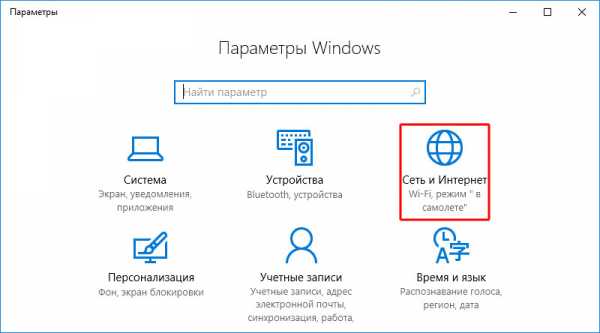
- Что такое access и для чего он нужен

- Режим восстановления windows 10

- Запуск восстановления системы windows 10
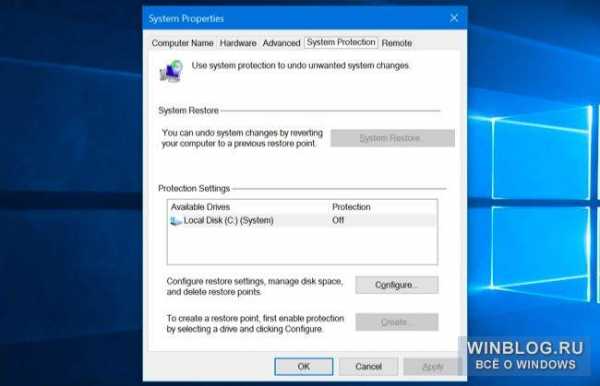
- Что такое память на компьютере

- Для очистки

- Как прописать настройки роутера